
WPS Office 2016 完整版10.1.0.7698免费版
- 软件授权: 免费软件
- 软件类型: 国产软件
- 软件语言: 简体中文
- 更新时间: 2021-11-05
- 软件评分:
- 软件大小: 133 MB
- 应用平台: WinXP/Win7/Win8/Win10
WPS Office 2016是一款体积小巧功能强大的办公软件。WPS Office 2016软件操作简单,你可以使用它来进行文字、表格、PPT演示等操作。不仅如此WPS Office 2016功能也很强大,运行速度快、可以为你免费提供文档模板、支持阅读和输出PDF文件等特色功能,为你带来高效便捷的使用体验。本站为你提供WPS Office 2016完整版免费下载。
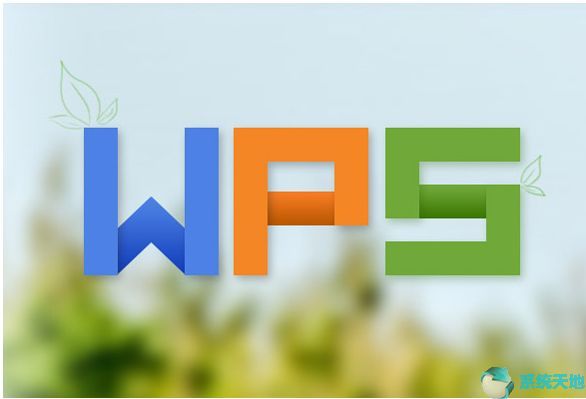
软件特色
【WPS Office文字】
1.页码:插入页码时可以直接选择“页码样式”、“位置”、“应用范围”;也可以根据范围删除页码,操作直观、简单、高效。
2.文字工具:乱文档的克星,通过“文字工具”中的“智能格式整理”就可以快速将文档内容进行基本的规范排版。
3.段落布局:通过拖拉的方式,直观的给文字内容设置“首行缩进”、“悬挂缩进”、增减“行间距”等,操作高效、便捷。
【WPS Office表格】
1.支持计数的筛选面板:筛选的同时统计相同内容的个数,并支持导出,表格统计更高效。
2.单项筛选
在Excel中做单项条件的筛选操作步骤是:
1)取消“全选”复选框的勾选
2)选择要筛选的条件
3)确定
而在WPS表格中,只用点击“仅筛选此项”,即可快速设置上筛选条件,方便快捷。
3.阅读模式:选中的单元格通过高亮显示的方式(高亮的颜色可以自定义),清晰明了的展现出来,防止看错数据所对应的行列。
【WPS Office演示】
1.魔法棒:WPS提供了成千上百种模板,一键就可以轻松应用在幻灯片上, 轻松给幻灯片换上各种衣服,总有一套打动你。
2.在线版式:图文混排时,图片、形状这些对象都该怎么排?目录都有些什么样式? 过渡页该如何设计……在线版式都轻松搞定,让幻灯片更显专业。
3.范文库:海量范文供您挑选,演示从此不再求人。
功能特色.
一、轻办公
wps2016新加入的轻办公功能是专门为办公人士而设计的,可以让一个圈子里的人自由修改同一份文档,能够支持qq帐号、wps帐号、小米帐号和新浪帐号登陆,并且让每一个人在轻办公里看到的文档都是编辑后的最终状态,大家也能对最终状态的文档再次编辑,编辑后的效果可以被其他人看到。
二、wps演示
wps演示唯一让微软Office的PPT望尘莫及的地方,就是WPS演示稻壳儿那里藏着成千上万的PPT模板。
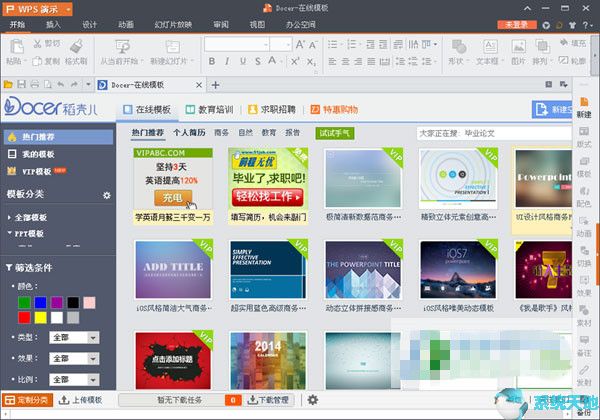
三、wps表格
该功能相当于微软Office中的Excel,虽然表格没有微软Office表格中所有的功能,但集成的功能基本都够普通用户使用,重点是免费和兼容Excel的文档。同时表格增至百万行,能够轻松处理大数据。
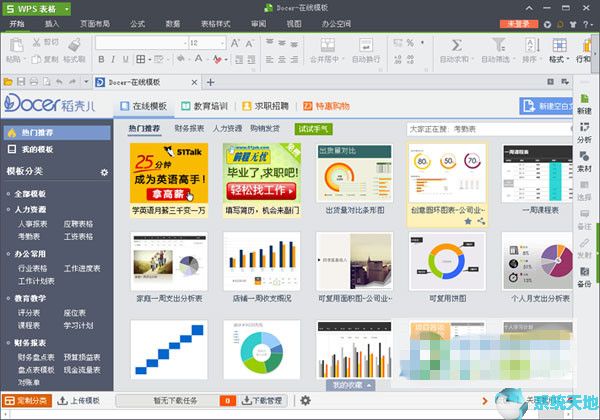
四、wps文字
wps文字相当于微软Office中的word,拥有众多的模板,包括个人简历、应届生简历、个性简历、简历封面、信纸等,可以大幅度提高工作人员的办公效率。同时采用了全新主题,新界面,空间布局更合理。
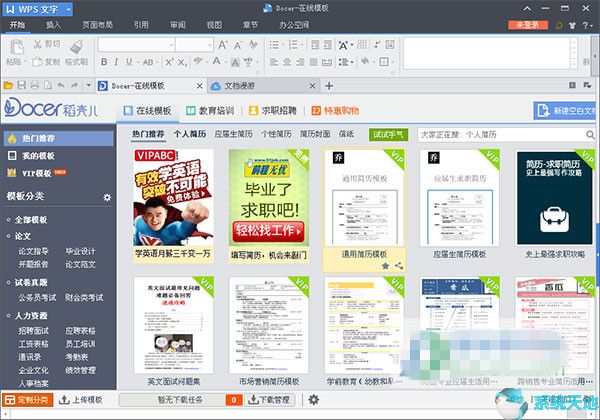
使用技巧
WPS2016新建
1、首先我们在本站下载安装好WPS Office2016软件后,我们在桌面找到软件的快捷方式双击打开,下图为WPS文字界面,我们在界面的上方点击“WPS文字”选项,然后会出现下拉的菜单栏。如下图所示,我们可以点击“新建”选项,就可以创建一个卡侬白的文档。

2、我们创建空白的文档后就可以鼠标点击空白文档界面,开始输入比容了,等待内容输入完成后我们可以点击保存选项来包保存自己的内容,以便于下次打开时能够接着使用。下面为大家带来保存的方法。
WPS2016保存
1、我们在Word文档中编辑好内容后,可以点击界面左上角的保存图标,下图红框中图标就是保存选项,我们点击后就可以设置保存的文件名以及类型,设置完成后点击保存就可以了。
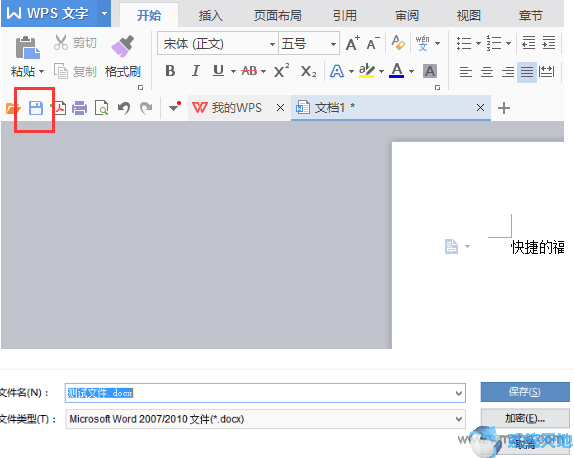
2、你可以可以点击界面上方的“WPS文字”选项,然后在下拉的菜单栏中可以看到有保存和另存为两个选项,另存为可以让你自己设置保存的位置,让你方便找到保存的内容。
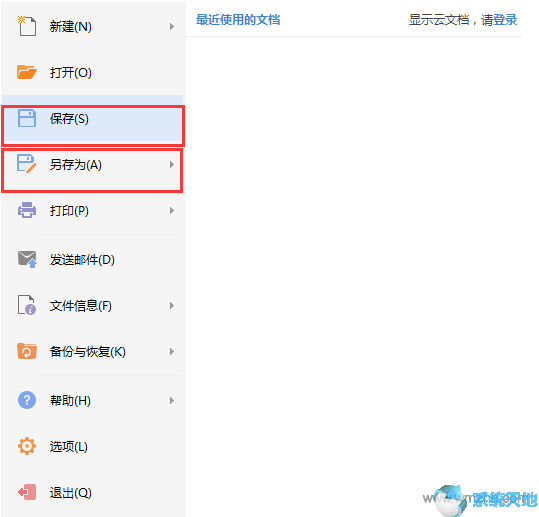
常见问题
一、WPS2016怎么禁止自动更新?
1、首先我们需要点击桌面左下角的“开始”选项,然后再所有程序中找到WPS office个人版文件夹,点击后在界面右侧会出现WPS office工具选项,我们继续点击。如下图所示。
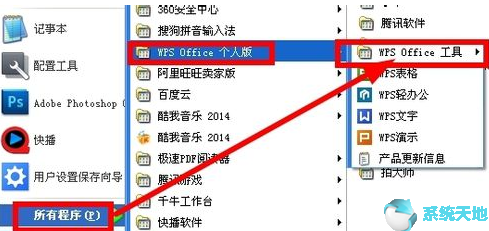
2、点击WPS office工具选项后,在右侧会出现菜单栏,我们在选项中点击配置工具选项,然后进行下一步。
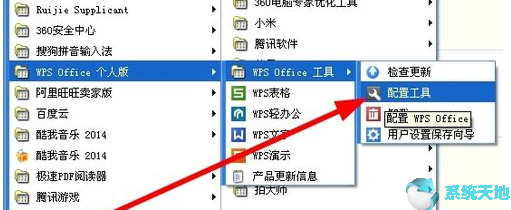
3、进入到下图中的配置工具界面,我们点击界面下方的“高级”选项,然后进行下一步。如下图所示。
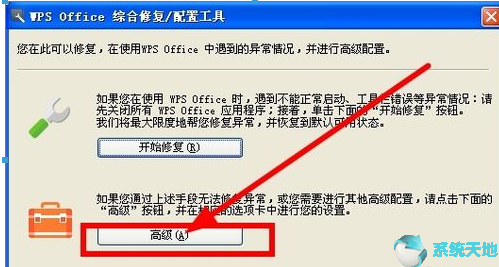
4、如下图所示,在界面中有升级设置选项,我们点击后可以看到有升级方式,我们选择关闭自动升级选项,然后点击界面下方的确定按钮就可以禁止WPS office2016自动更新了。
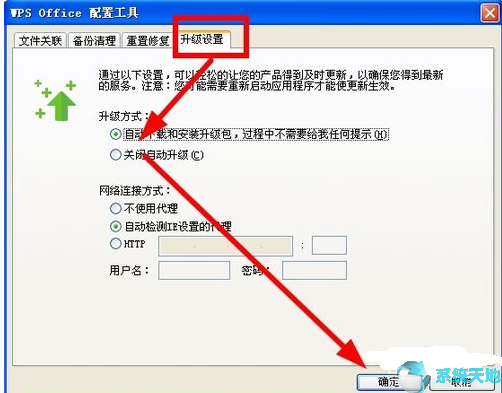
二、WPS2016怎么删除空白页?
方法一:首先我们打开WPS2016文档,如下图所示,在文档中有一页空白页,我们选中空白页然后在键盘上按下“backspace”(回格)键,就可以删除空白页。
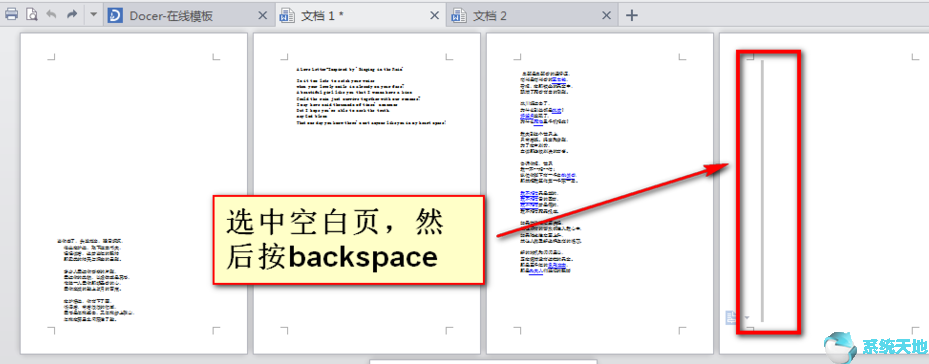
方法二:1、我们再继续选中空白页,然后鼠标右键点击选中的空白页在弹出的菜单栏中点击“段落”选项,进入到段落界面。
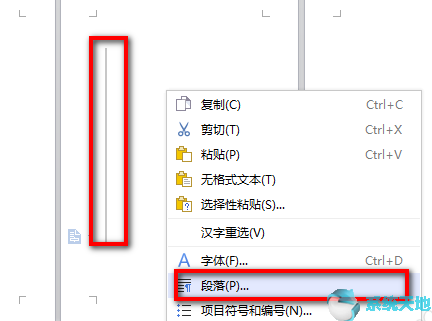
2、在段落界面的锁紧和间距选项中,我们如下图所示,将界面下方的行距设置为固定值,设置值为1磅,设置完成后我们点击界面下方的确定按钮就可以设置成功,这时候我们返回到文档界面就可以看到空白页删除了。
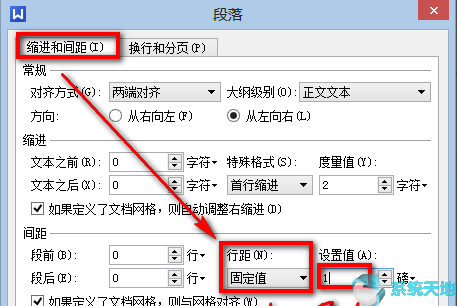
三、WPS2016怎么合并或者拆分单元格?
1、首先我们先将需要合并或者拆分单元格的表格打开,如下图所示,我们打开表格后选中要合并单元格的区域,然后进行下一步。
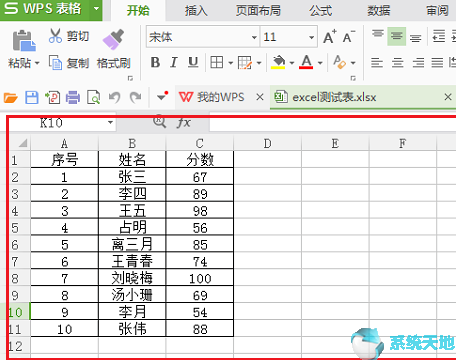
2、我们选中要合并的区域后,鼠标右键点击该区域然后会弹出菜单栏,如下图,我们点击“设置单元格格式”选项。然后进行下一步。
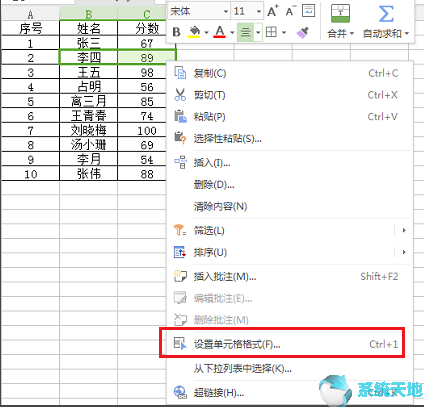
3、进入到单元格格式界面,我们点击“对齐”选项,然后在界面的下方可以找到“合并单元格”的选项,我们勾选该选项,然后点击确定就可以完成单元格合并了。
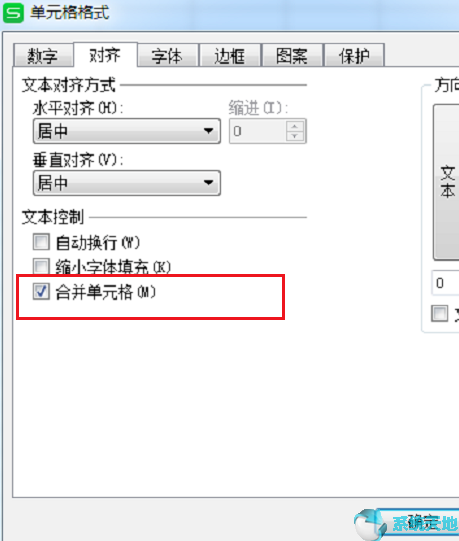
4、我们点击确定后回到表格界面,如下图所示,我们选中的区域单元格已经合并了。接下来如果你想要拆分合并的单元格,那么你选中合并的单元格,然后鼠标右键点击后在菜单栏中选择“设置单元格格式”选项。
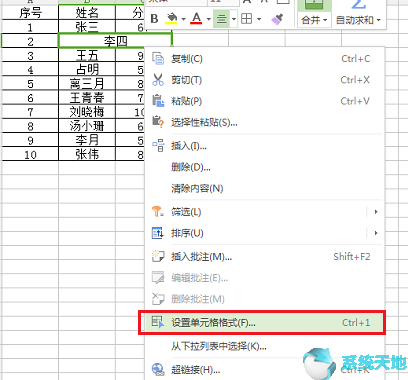
5、进入到单元格格式界面之后,我们再次选择对齐选项,然后再界面的下方将勾选的“合并单元格”选项取消勾选,设置完成后点击确定。
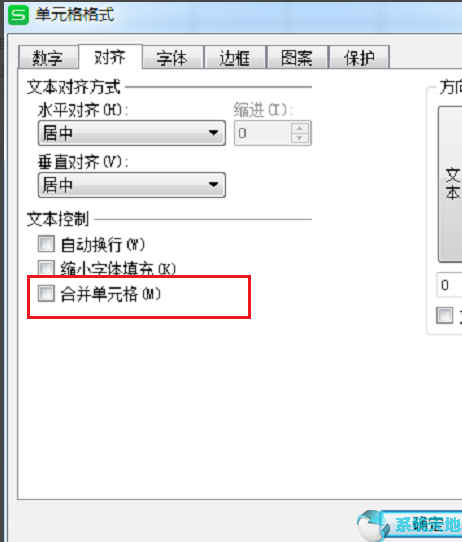
6、接下来我们就可以返回到WPS表格界面,如下图所示,我们合并的单元格已经拆分完成了,是不是很简单呢,赶紧来下载使用吧。
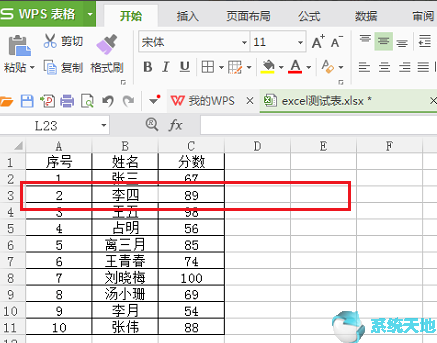














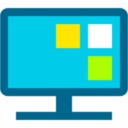


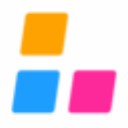
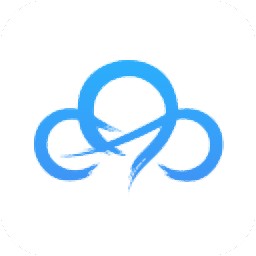
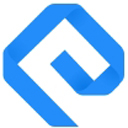
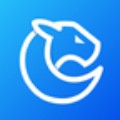












 苏公网安备32032202000432
苏公网安备32032202000432